728x90
Author : LeeSungRyeong
0.1 Markdown?
텍스트 기반의 마크업 언어로 2004년 John Gruber에 의해 만들어졌다.
쉽게 쓰고 읽을 수 있으며 HTM로 변환 가능하다는 장점.
데이터 분석 과정에서 데이터에 접근하고 코드를 실행시키며 동시에 레포트를 작성이 가능하다.
0.2 설치 방법
#install.packages("rmarkdown")1.1 글자크기 조정
2
3
4
5
6
# 1
#1
#=============
## 2
#2
#=============
### 3
#### 4
##### 5
###### 61.2 인용 표시
인용 표시
#> **인용** 표시1.3 목록
- 첫번째
- 두번째
- 세번째
#1. 첫번째
#2. 두번째
#3. 세번째- 빨강
- 녹색
- 파랑
- 녹색
#* 빨강
# * 녹색
# * 파랑1.4 Link 첨부하기
Link : RmarkDown URL
#Link : [RmarkDown URL](https://bookdown.org/yihui/rmarkdown/html-document.html)1.5 이미지 삽입
#1.6 gif 삽입
인터넷 url도 가능
#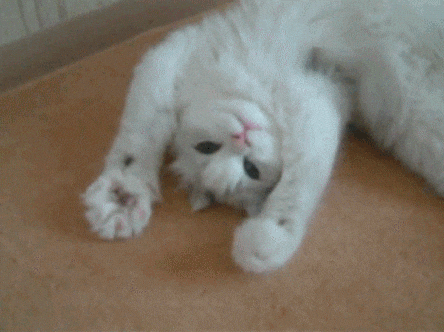1.7 eval = False 로 결과 숨기기
a <- c(1,2,3,4,5,NA)
print(a)## [1] 1 2 3 4 5 NA1.8 echo = False 로 코드 숨기기
- ```{r , echo=FALSE }
a <- c(1,2,3,4,5,NA)
print(a)## [1] 1 2 3 4 5 NA1.9 Latex 사용
Center에 배치하기
\[ \quad f(x) \quad x_i \quad x_{i,j} \quad \sqrt(4) \]
중간중간에 수식 넣기
\(f(x) = x^2 + x + 5 \quad f(x=3) = 3^2 + 3 +5 = 17\)입니다.
#$$ \quad f(x) \quad x_i \quad x_{i,j} \quad \sqrt(4) $$
#$f(x) = x^2 + x + 5 \quad f(x=3) = 3^2 + 3 +5 = 17$입니다.1.10 Content 만들기
- TASK
- TASK 2
- TASK 2.1
- TASK 2.2
- TASK 2.2.1
#1. TASK
#* TASK 2
# - TASK 2.1
# - TASK 2.2
# + TASK 2.2.1library load
# ```{r , warning= FALSE} 로 Warning 제거 가능
library(MASS)
# loading 메세지 숨기기
suppressMessages(library(tidyverse))Print Output
str(Boston)## 'data.frame': 506 obs. of 14 variables:
## $ crim : num 0.00632 0.02731 0.02729 0.03237 0.06905 ...
## $ zn : num 18 0 0 0 0 0 12.5 12.5 12.5 12.5 ...
## $ indus : num 2.31 7.07 7.07 2.18 2.18 2.18 7.87 7.87 7.87 7.87 ...
## $ chas : int 0 0 0 0 0 0 0 0 0 0 ...
## $ nox : num 0.538 0.469 0.469 0.458 0.458 0.458 0.524 0.524 0.524 0.524 ...
## $ rm : num 6.58 6.42 7.18 7 7.15 ...
## $ age : num 65.2 78.9 61.1 45.8 54.2 58.7 66.6 96.1 100 85.9 ...
## $ dis : num 4.09 4.97 4.97 6.06 6.06 ...
## $ rad : int 1 2 2 3 3 3 5 5 5 5 ...
## $ tax : num 296 242 242 222 222 222 311 311 311 311 ...
## $ ptratio: num 15.3 17.8 17.8 18.7 18.7 18.7 15.2 15.2 15.2 15.2 ...
## $ black : num 397 397 393 395 397 ...
## $ lstat : num 4.98 9.14 4.03 2.94 5.33 ...
## $ medv : num 24 21.6 34.7 33.4 36.2 28.7 22.9 27.1 16.5 18.9 ...Plot
## ```{r , warning= FALSE , fig.align= "center" , fig.height=5 , fig.width= 5 , message=FALSE}
## 이미지 사이즈 조정 및 메세지 오류 숨기기(message=FALSE)
Boston %>% ggplot(aes(x=Boston$medv)) + geom_histogram() Interactive Plot
library(plotly)
library(gapminder)
p <- gapminder %>%
filter(year==1977) %>%
ggplot( aes(gdpPercap, lifeExp, size = pop, color=continent)) +
geom_point() +
scale_x_log10() +
theme_bw()
p#ggplotly(p)
| 제목 1 | 제목 2 | 제목 3 |
|---|---|---|
| 항목 11 | 항목 21 | 항목 31 |
| 항목 12 | 항목 22 | 항목 33 |
| 항목 13 | 항목 23 | 항목 33 |
Table of Content
#제목 1 | 제목 2 | 제목 3
#-|-|-
#**항목** 11 | 항목 21 | 항목 31
#항목 12 | **항목** 22 | 항목 33
#항목 13 | 항목 23 | **항목** 33
그림 삽입과 위치 변경
#<center>
#
#</center>
html 전체 사이즈 키우기
# ```{r ,error=TRUE ,eval=FALSE } 에러 있어도 출력하게 하기.
#<style type="text/css">
#.main-container {
# max-width: 1600px;
# margin-left: auto;
# margin-right: auto;
#}
#</style>
이미지 조정하는 방법
1 . 고정으로 이미지 넣기
#<div style="position: fixed; top: 0 ; right: 0; width : 100px">
# 
#</div>
#<center>
#<font size="10"> 2. 이미지 겹쳐서 넣기 </font>
#</center>
#<div>
#<img src="./../img/markdown/Rmarkdown.PNG" width="50%" align="right">
#<img src="./../img/markdown/Rmarkdown.PNG" width="50%" align="left">
#</div>
#<div style="position: fixed; top: 0 ; right: 0; width : 100px">
# 
#</div>
추가) 글자 중앙에 font size 변경하기

추가2) cell 을 중앙에 배치하기

추가3) toc depth 주기

'분석 R > R markDown 사용법' 카테고리의 다른 글
| Rmarkdown 사용 방법 (2) | 2019.03.16 |
|---|